iPhoneですべてのコンテンツと設定を消去できない?対処法を解説
iPhoneを初期化することで、すべてのデータや設定が消去されますが、時には正常に消去できない場合があります。この場合の対処法を紹介します。
Part 1、iPhoneですべてのコンテンツと設定を消去できない時の対処法
対処法1:Wi-Fiを削除して再接続する
一般的に、iPhoneでのすべてのコンテンツと設定の消去にはインターネット接続が必要です。このため、Wi-Fiの接続が不安定な場合には、問題が発生する可能性があります。この場合は、まずWi-Fiを削除して再接続することをお勧めします。以下の手順を参考にしてください:
Step1: iPhoneの設定アプリを開きます。
Step2: 「Wi-Fi」を選択します。
Step3: 接続しているWi-Fiをタップして、「Wi-Fiの詳細」を開きます。
Step4: 「Wi-Fiを削除」をタップします。
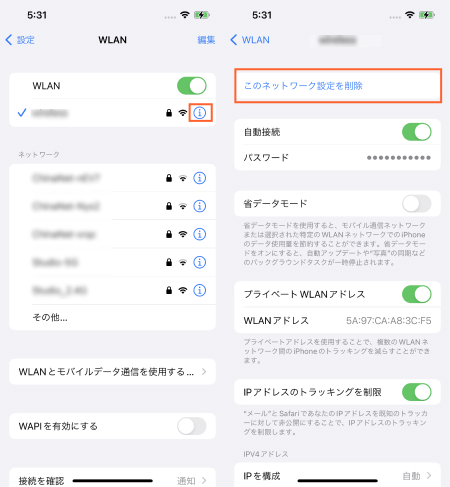
対処法2:他のWi-Fiを接続して再試行する
Wi-Fi接続の問題が解決しない場合は、別のWi-Fiを接続して再試行することを検討してください。これは、問題が特定のWi-Fiネットワークによって引き起こされている場合があります。以下の手順を参考にしてください:
Step1: iPhoneの設定アプリを開きます。
Step2: 「Wi-Fi」を選択します。
Step3: 別のWi-Fiネットワークに接続します。
対処法3: iPhoneを再起動して再試行する
iPhoneを再起動することは、簡単で効果的な手段の一つです。この方法では、OSが再起動され、再起動後にすべての設定を再接続します。次の手順に従ってください。
Step1: iPhoneを再起動するには、ホームボタンまたはサイドボタンを押してください。
Step2: iPhoneの画面が消えたら、ホームボタンまたはサイドボタンを再び押してください。

Step3: iPhoneが起動したら、「設定」→「一般」→「リセット」から「すべての設定とコンテンツを消去」を選択します。
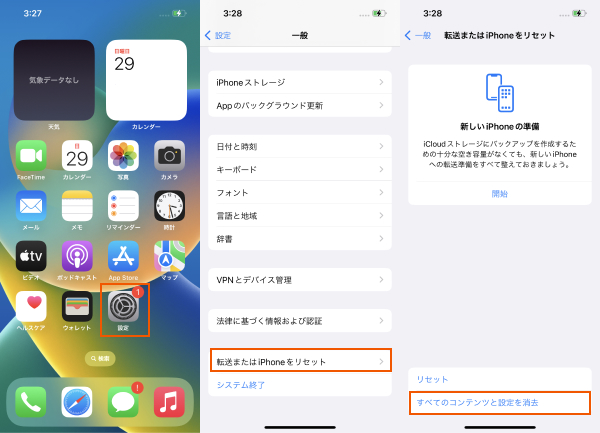
対処法4: 探すをオフ・Apple IDからサインアウトする
「iPhoneを探す」をオフにすることができますが、これを行う前にApple IDからサインアウトすることが重要です。次の手順に従ってください。
「探す」をオフ
Step1: iPhoneの「設定」アプリを開きます。
Step2: 「iCloud」→「アカウント」→「探す」を選択します。
Step3: 「オフ」に設定します。
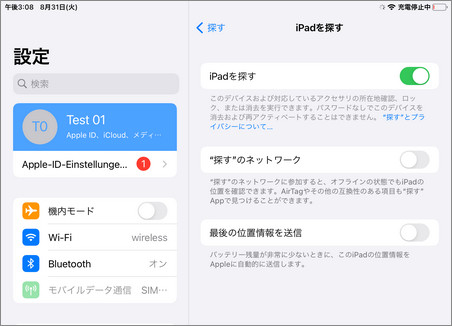
Apple IDからサインアウト
Step1: iPhoneの「設定」アプリを開きます。
Step2: 「アカウント」→「サインアウト」を選択します。
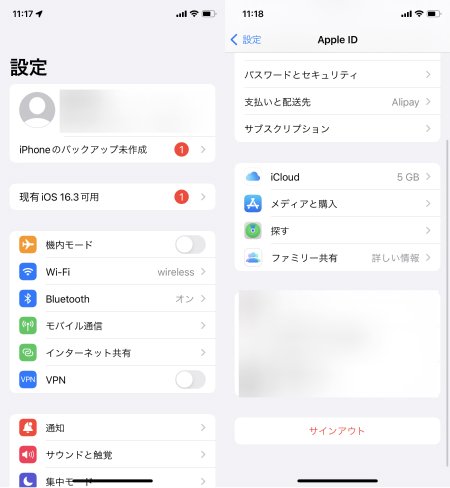
Part 2、【3選】iPhoneを初期化する方法
方法1:【超簡単】ReiBootを使ってiPhoneを初期化する
Tenorshare Reibootは、Tenorshare社によって開発されたiPhone用のユーティリティツールです。このツールは、iPhoneを初期化するだけではなく、iPhoneのシステム上の問題を解決するために使用することができます。例えば、iPhoneが再起動ループに陥っている場合、ReiBootを使用することで解決することができます。また、iPhoneが起動しない場合や、エラーメッセージが表示される場合もReiBootを使用することで解決することができます。さて、ReiBootでiPhoneを初期化する手順を一緒にみましょう。
-
ReiBootをパソコンに起動します。
-
ケーブルを使って、パソコンにiPhone/iPadを接続します。デバイスが認識されたら「デバイスをリセット」を押します。

-
「完全リセット」を押します。

-
「リセット開始」を押します。

方法2:iCloudにアクセスしてiPhoneを初期化する
Step1: iCloudにアクセスします。
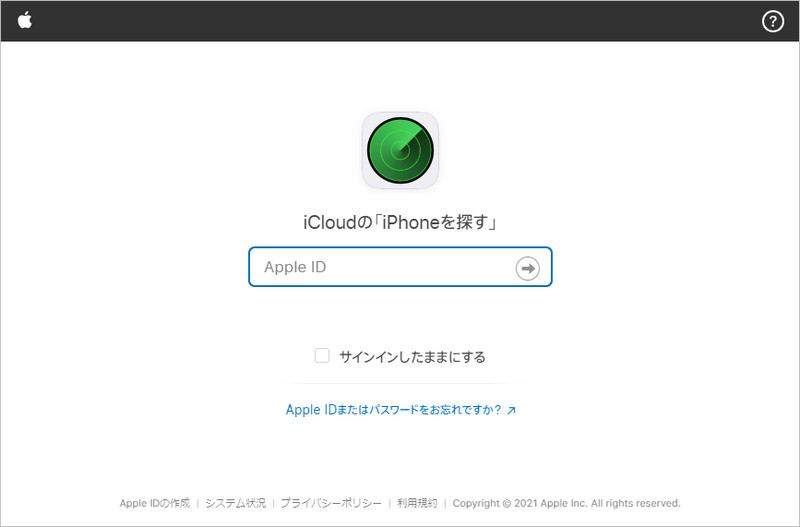
Step2: Apple IDとパスワードを入力してサインインし、「探す」をクリックします。
Step3: 初期化したいiPhoneを選択し、「iPhoneを消去」をタップします。
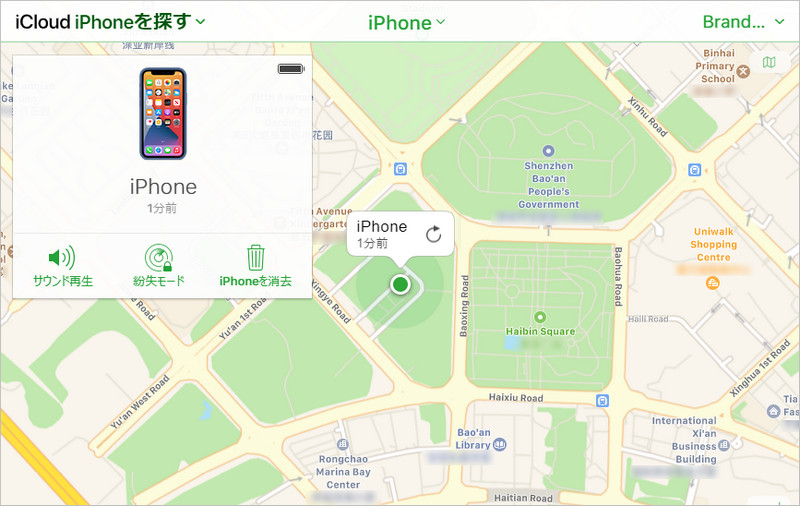
よくある質問:iPhone すべてのコンテンツと設定を消去どうなる
iPhoneのすべてのコンテンツと設定を消去することによって、デバイスは初期状態に戻ります。これによって、以前に保存された音楽、写真、アプリ、連絡先、メールなどのすべてのデータが消去されます。また、同期設定やApple IDとのリンクも解除されます。このため、デバイスを再度利用する前に、すべてのデータをバックアップすることが重要です。
まとめ
今回はiPhoneですべてのコンテンツと設定を消去できない場合の対策を紹介しました。 再試行や再接続などを行ってうまくいかない場合は初期化を行うのが有効ですが、初期化はReiBootを使って行うのが一番簡単なので、初期化を行う際はReiBootを活用するのを検討してみてください。
iPhoneですべてのコンテンツと設定を消去できない?対処法を解説
最終更新日2023-02-22 / カテゴリiPhone初期化








(0 票、平均: 5.0 out of 5 )
(クリックしてこの記事へコメント)